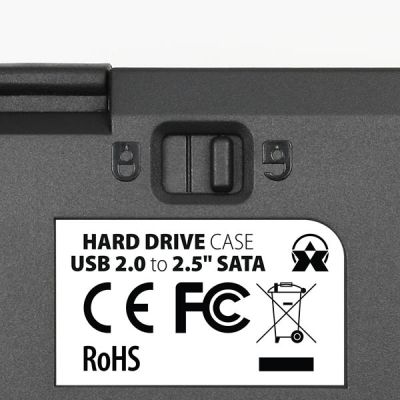-
Domů
-
Ukončené produkty
- EE25-XP USB 2.0 WAVE box
EE25-XP USB 2.0 WAVE box
Kód produktu: EE25-XP
Kategorie: Ukončené produkty
Lehký plastový externí box AXAGON EE25-XP WAVEbox s USB 2.0 rozhraním určený pro 2.5" SATA disky.
"Neztratitelný" v boxu napevno uchycený kabel pro rychlé přímé propojení s notebookem bez potřeby dalšího kabelu.
Rychlá a snadná výměna disků v boxu bez potřeby šroubování rozšiřuje možnosti využití např. pro migraci dat, testování atd.
Čtení S.M.A.R.T. informací monitorujících kondici externího disku. Podpora uspávání připojených disků i boxu.
One Touch Backup funkce předurčuje externí disk také jako snadno použitelné zálohovací zařízení.
Vlastnosti:
• Plně kompatibilní s USB 2.0 a zpětně kompatibilní s USB 1.1.
• Podpora přenosových rychlostí 12 / 480 Mbit/s (full / high speed).
• Podpora 2.5" SATA III/II/I disků výšky max. 9.5 mm všech kapacit.
• Vyhovuje Serial ATA 1.0a specifikaci (SATA/150), přenosové rychlosti až 1.5 Gb/s (150 MB/s).
• Celková propustnost / přenosová rychlost boxu je dána použitým USB 2.0 rozhraním (teor. 480 Mbit/s).
• Podpora bootování z SSD/HDD v externím boxu.
• HDD Auto Spindown - automatické uspání disku při nečinnosti trvající 20 minut.
• HDD Turn Off - vypnutí disku po odebrání zařízení nebo uspání PC.
• Možnost připojení zařízení za chodu díky podpoře Hot Plug.
• Plná podpora plug and play.
• Funkce One Touch Backup pro zálohu dat z PC jedním stiskem tlačítka na externím boxu. Po instalaci aplikace stažené ze záložky podpory produktu lze nadefinovat libovolné adresáře k zálohování a pak již kdykoli pouhým stiskem tlačítka provést zálohu dat na externí disk.
• Připojení přes přímý USB type A male konektor na flexibilním kabelu délky 5 cm.
• Praktické uložení kabelu uvnitř boxu během přenášení.
• Prodlužovací USB 2.0 Y kabel USB type A female / 2x USB type A male délky 50 cm součástí balení.
• Zelená LED indikuje připojení k USB portu počítače (trvalým svitem) a červená LED přenos dat (blikáním).
• Velmi rychlá montáž a demontáž skříně bez potřeby šroubováku. Horní čelo je zasunuto do drážek v dolním čele a spolehlivě zajištěno zámkem.
• Disk se připojuje přímo na SATA konektor základní desky a po uzavření horního čela je v boxu velmi dobře zafixován bez potřeby šroubování.
• Tělo boxu z odolných plastových výlisků s praktickým matným povrchem. Box není nutné přenášet v ochranném pouzdře.
• Kompaktní rozměry 132 x 81 x 17,5 mm.
• Hmotnost externího boxu pouze 67 g (bez disku).
Napájení:
• Napájení po USB sběrnici (USB bus power).
• Napájení po USB sběrnici z jednoho USB portu zcela dostačuje ve většině případů.
• V případě potřeby možnost posílení napájení z druhého USB portu díky přibalenému Y kabelu.
Podporované OS:
• MS Windows XP / Vista / 7 / 8 / 8.1 / 10 a novější, Windows Server 2003 / 2008 / 2012 / 2016 a novější (podporovány všechny 32- i 64-bitové verze OS Windows), Mac OS X 10.x a vyššie, Linux s jádrem 2.6.x a vyšším.
• Pozn.: Ovladače jsou součástí podporovaných operačních systémů a nainstalují se zcela automaticky. Žádné jiné ovladače není třeba instalovat a nejsou ani k dispozici.
Balení obsahuje:
• USB 2.0 2.5" externí box s kabelem 5 cm napevno,
• prodlužovací USB 2.0 Y kabel délky 50 cm,
• multijazyčný manuál CZ / EN / DE / ESP / FR / HU / IT / PL / RO / RU / SK / BG,
• baleno v kartónové krabičce.

Obsah balení
- USB 2.0 2.5" externí box s kabelem 5 cm napevno
- prodlužovací USB Y kabel 50 cm
- instalační návod

Prodlužovací kabel
- konektor do PC: USB type A male
- konektor do boxu: USB type A female
- délka 50 cm
- Y kabel s druhým USB type A male konektorem umožňuje v případě potřeby posílení napájení z druhého USB portu PC

Manuál
- tištěný instalační manuál CZ / EN / DE / ESP / FR / HU / IT / PL / RO / RU / SK / BG

Obal
- kartonová krabička
- rozměry balení 14 x 11 x 5 cm
- hmotnost 1 ks balení 153 g
- EAN 8595247902061

Exportní obal
- počet kusů v krabici: 40
- celková hmotnost krabice: 6.7 kg G.W.
- rozměry krabice: 45 x 33 x 25 cm





Kde lze stáhnout ovladače k externímu boxu (adaptéru / dokovací stanici)?


A): Ovladače jsou již součástí operačního systému, nainstalují se zcela automaticky. Externí box (adaptér / dokovací stanice) je detekován(a) jako Standardní paměťové zařízení, jako např. USB flash disk, žádné další ovladače nejsou potřeba.
B): Jiné ovladače není potřeba instalovat a nejsou proto ani k dispozici. Pokud i nadále máte s vaším externím boxem (adaptérem / dokovací stanicí) problémy, projděte další rady, které mohou pomoci problémy odstranit.
Externí box (adaptér / dokovací stanice) není ve „Správci zařízení“ zobrazen(a).


A): Pokud externí box (adaptér / dokovací stanice) není zobrazen(a) ve "Správci zařízení", je možné, že došlo k poruše USB portu. Je také možné, že Váš počítač má slabé napájení USB portů a napájení tak není dostačující pro provoz externího boxu (poslechem zjistíte, že se HDD netočí). Toto bývá problém především u starších počítačů, kde již zdrojová část pracuje na hranici svých parametrů. V takovém případě by pomohlo použít USB HUB, s přídavným napájením, pomocí kterého by byl externí box (adaptér / dokovací stanice) k počítači připojen(a).
B): Zkuste zapojit externí box (adaptér / dokovací stanici) do jiného USB portu, nejlépe na zadní straně PC. Mělo by dojít k detekci externího boxu (adaptéru / dokovací stanice) a automatickému zavedení ovladačů. Pokud bude problém přetrvávat, zapojte externí box (adaptér / dokovací) stanici do USB portu jiného počítače pro ověření její funkčnosti.
Externí box (adaptér / dokovací stanice) se hlásí ve „Správci zařízení“ jako „Neznámé zařízení“.


A): Dojde-li k této situaci, znamená to, že operačnímu systému se nepodařilo získat potřebné informace pro instalaci ovladačů.
B): Příčinou může být vadný USB kabel, nebo poškozené zařízení. Pokud bude problém přetrvávat, zapojte externí box (adaptér / dokovací stanici) do USB portu jiného počítače pro ověření její funkčnosti.
Externí box (adaptér / dokovací stanice) se nezobrazuje ve složce „Tento počítač“.


A): Dojde-li k této situaci, znamená to, že operační systém Windows nepřiřadil novému paměťovému zařízení písmeno jednotky.
B): Pokud není písmeno jednotky přiřazeno, otevřete si „Správu disků“, klikněte pravým tlačítkem na požadovaný disk a přiřaďte ručně písmeno jednotky. Jestliže písmeno jednotky nelze disku přiřadit, je možné, že disk je naformátován jako „dynamický“. Pokud chcete zachovat data disku, připojte jej k původnímu zařízení a udělejte zálohu disku. Poté jej převeďte na běžný disk, inicializujte jej na MBR (nebo GPT, viz. další body) a následně proveďte Low Level Format (např. pomocí programu Low Level Format Tool).
Po vložení nově zakoupeného disku HDD / SSD do externího boxu (adaptéru / dokovací stanice) a připojení k počítači není disk ve „Správci zařízení“ zobrazen.


A): Nově zakoupený disk je nutno před prvním použitím inicializovat.
B): Pokud není nový disk inicializován automaticky, otevřete si „Správu disků“, klikněte pravým tlačítkem na požadovaný disk a inicializujte jej.
Co je to Inicializace disku?


A): Inicializací disku nastavíte, v jakém režimu bude pevný disk pracovat.
B): Můžete použít oddíl s hlavním spouštěcím záznamem (MBR) nebo s tabulkou oddílu GUID (GPT). V případě disku do 2TB použijte volbu MBR, na disk větší, než 2TB doporučujeme zvolit GPT. Následně je třeba inicializovaný disk naformátovat.
Externí box (adaptér / dokovací stanice) s 3.5“ HDD není ve „Správci zařízení“ zobrazen(a).


A): Pokud externí box (adaptér / dokovací stanice) s 3.5“ HDD není zobrazen(a) ve "Správci zařízení", je možné, že vložený disk není napájen.
B): Zkontrolujte, zda máte správně připojen napaječ a externí box (adaptér / dokovací stanici) zapnutý(ou) vypínačem. Pokud je disk správně napájen, měl by se točit (lze zjistit poslechem).
Podporuje externí box (adaptér / dokovací stanice) kapacitu disků větší než 2TB?


A): Externí boxy (adaptéry / dokovací stanice) Axagon jsou vždy vybaveny nejnovějším firmwarem a podporují tak disky všech kapacit.
B): Hranice 2TB je dána jako maximální velikost oddílu při inicializaci disku s hlavním spouštěcím záznamem MBR. Chceme-li na HDD uloženém v externím boxu vytvořit větší oddíl (např. 3TB a více) je třeba při inicializaci disku zvolit tabulku oddílů GPT. Následně je třeba inicializovaný disk naformátovat.
Podporují externí boxy (adaptéry / dokovací stanice) protokol USB Mass Storage (UMS) a lze je tak snadno připojit k televizi jako USB Flash disk?


A): Externí boxy (adaptéry / dokovací stanice) AXAGON podporují protokol USB Mass Storage, jdou tak snadno připojit k televizi.
B): Při použití disku většího než 2TB, některé televizory nepodporují formát GPT. V takovém případě je nutno při inicializaci disku použít formát MBR.
Jaké jsou hlavní rozdíly mezi USB 2.0 a USB 3.2 Gen 1 (USB 3.0)?


A): Konektory jsou kompatibilní, ale uvnitř má konektor USB 3.2 Gen 1 (USB 3.0) navíc pět kontaktů. Konektor USB 3.2 Gen 1 (USB 3.0) většinou poznáte podle použitého modrého plastu (výjimečně černého).
B): Hlavní rozdíl je především v rychlosti přenosu dat. USB 2.0 dosahuje max. rychlosti cca 30 MB/s, zatímco USB 3.2 Gen 1 (USB 3.0) je schopno dosáhnout teoretické rychlosti až 600 MB/s. Osadíte-li do externího boxu disk, který má rychlost čtení např. 120 MB/s, v boxu s USB 2.0 tak dosáhnete pouze čtvrtinovou možnou rychlost, tedy cca 30 MB/s.
Jak je to s funkcí uspávání disků u externích boxů (adaptérů / dokovacích stanic), které se přihlašují jako tzv. „Mass Storage“?


A): Pro správné nastavení uspávání, musí tuto funkci podporovat všechny komponenty, které jsou v cestě mezi operačním systémem a HDD, tedy USB řadič, elektronika boxu i disk samotný. Nastavení uspání disků při nečinnosti se nastavuje pomocí operačního systému, které je však značně komplikované.
B): Doporučujeme provést nastavení pomoci některého z freewarových programů, kde je většinou postup značně zjednodušen. Např. programem HDDScan (http://hddscan.com/). Program má možnost ověřit, zda daný disk a všechny komponenty v cestě funkci podporují. Volbou "Spindown" můžete otestovat okamžité uspání disku. Nastavení času uspání provedete posuvníkem v sekci "Power Management".
Požadavky pro fungování M.2 adaptéru.


Redukce AXAGON pro M.2 SSD disky je v podstatě pouze změnou konektoru z M.2 na PCI-Express nebo SATA. Redukce samotná neobsahuje řídící elektroniku a nevyžaduje žádné ovladače. Ve starších OS jako Windows 7 je nutné ověřit dostupnost ovladače disku.
Pro správné fungování M.2 adaptéru je nutné aby:
- základní deska počítače podporovala M.2 disky – SATA disky jsou podporovány častěji než NVMe disky,
- základní deska počítače podporovala bootování z PCI-Express sběrnice – v případě instalace OS na M.2 NVME disk,
- byly dostupné ovladače M.2 SSD disku – platí zejména pro NVMe disky ve Windows 7.
Pro zjištění podpory M.2 disků ze strany základní desky, kontaktujte technickou podporu výrobce základní desky. V některých případech postačuje update BIOSu/UEFI.
Pro zjištění dostupnosti ovladače pro M.2 SSD disk navštivte stránky nebo kontaktujte technickou podporu výrobce disku.
Zobrazují se vady v obraze (šumění, pruhy, zkreslené barvy)


A) Zkontrolujte správné zapojení a dosednutí konektorů v redukci, zdroji obrazu a výstupním zařízení.
B) Zkontrolujte propojovací kabely, případně je vyměňte.
C) Při použití s dlouhými kabely nad 10m doporučujeme použít kvalitní kabely, aktivní kabely případně zesilovače signálu.
D) Zapojte microUSB nabíječku do vstupu externího napájení.
V seznamu rozlišení případně v seznamu obnovovacích frekvencí se nezobrazují požadované hodnoty.


A) Ověřte, jestli dané rozlišení / obnovovací frekvenci podporuje výstupní zařízení (monitor, TV, projektor), grafická karta, použité ovladače nebo operační systém.
Video redukce nepřenáší zvuk.


A) Zkontrolujte nastavení dle kapitoly „NASTAVENÍ PŘENOSU ZVUKU DO MONITORU, TV NEBO PROJEKTORU“.
Volba „NASTAVENÍ REŽIMU ZOBRAZENÍ“ není k dispozici nebo se nezobrazí.


A) Zkontrolujte správnost zapojení.
B) Ověřte ve správci zařízení, že nepoužíváte „Základní grafický adaptér Microsoft“. Pokud ano, nainstalujte aktuální ovladač grafické karty.
Mám pro nabíjení Powerbanky použít dodávaný originální kabel nebo mohu použít libovolný micro USB kabel?


A): Doporučujeme použít originální micro USB kabel dodávaný s Powerbankou.
B): Originální kabel má silnější vodiče a menší odpor. Tím se minimalizují ztráty při nabíjení. Obecné kabely k telefonům mohou mít vodiče menšího průměru, což může způsobit pomalejší nabíjení nebo i přerušování nabíjení. Takové kabely jsou určeny pro synchronizaci (datové spojení) a k nabíjení se nehodí.
M.2 SSD disk se nezobrazuje v seznamu disků BIOSu/UEFI základní desky.


V BIOSu/UEFI základní desky jsou většinou zobrazeny pouze disky připojené k SATA řadiči základní desky. NVMe disk je obvykle zobrazen v nabídce „pořadí bootování z disků“.
Toto platí v případě splnění podmínek článku „Požadavky pro fungování M.2 adaptéru“.
USB hub se po připojení k počítači nedetekuje, kde lze stáhnout ovladače k USB hubu?


A): Potřebné ovladače jsou již součástí všech operačních systémů, nainstalují se zcela automaticky a žádné další ovladače nejsou potřeba.
B): Zapojte USB hub do jiného USB portu (na zadní stranu počítače, kde jsou USB porty integrovány přímo do základní desky). Mělo by dojít k nové detekci USB hubu a znovu zavedení ovladačů. Případně zkuste vyměnit USB kabel. Příčinou problémů by mohl být i zastaralý ovladač USB řadiče. Výrobci chipsetů pro USB 3.0 vydávají často nové verze ovladačů pro zlepšení kompatibility s různými zařízeními. Pokud problém s USB hubem přetrvává, zapojte jej do USB portu jiného počítače pro ověření jeho funkčnosti.
Kde lze stáhnout ovladače ke čtečce karet?


A): Ovladače jsou již součástí operačního systému, nainstalují se zcela automaticky. Čtečka karet je detekována jako Standardní paměťové zařízení, jako například USB flash disk, žádné další ovladače nejsou potřeba.
B): Jiné ovladače není potřeba instalovat a nejsou proto ani k dispozici. Pokud i nadále máte s vaší čtečkou problémy, projděte další rady, které mohou pomoci problémy odstranit.
Po osazení PCI (PCIe) karty do počítače je ve „Správci zařízení“ chyba „kód 10 - Zařízení nelze spustit“


A): Pokud PC s kartou nenaběhne nebo se karta chybně detekuje ve „Správci zařízení“, případně je u ovladače žlutý vykřičník nebo počítač ve „Správci zařízení“ hlásí chybu „kód 10 - Zařízení nelze spustit“ je karta v konfliktu s jiným zařízením v počítači.
B): Konflikt lze ve většině případů vyřešit přesunutím karty do jiného PCI (PCIe) slotu, kdy BIOS přiřadí kartě jiné volné prostředky. Pokud přesunutí nepomůže, vyzkoušejte kartu i samostatně, bez dalších vložených karet. Pokud kartu nelze přesunout do jiného slotu, lze si také pomoci resetováním BIOSU počítače (jumperem na desce nebo vytažením zálohovací baterie, doporučujeme poznamenat si všechna původní nastavení a po resetu vše nastavit do požadovaných hodnot). To způsobí opětovné rozdělení zdrojů IRQ, DMA a I/O.
Mohu použít RAID řadič k připojení a provozu jednoho nebo více disků bez vytvoření RAID pole?


A): Ano, i RAID řadič lze použít k připojení samostatných pevných disků.
B): Pokud nevytvoříte v BIOSU řadiče RAID pole, bude se každý disk chovat jako samostatná jednotka, stejně jako při zapojení do základní desky.
Síťová karta není ve „Správci zařízení“ zobrazena.


A): Pokud síťová karta není zobrazena ve "Správci zařízení", je možné, že došlo k poruše USB portu (v případě interní síťové karty k poruše na PCIe slotu).
B): Zkuste zapojit síťovou kartu do jiného USB portu (v případě interní síťové karty, do jiného PCIe slotu na základní desce v PC, případně ještě dočasně odpojit všechny ostatní PCIe karty). Mělo by dojít k detekci síťové karty a k výzvě k instalaci ovladačů. Pokud bude problém přetrvávat, zapojte síťovou kartu do USB portu (PCIe slotu) jiného počítače pro ověření její funkčnosti.
Čtečka není ve „Správci zařízení“ zobrazena.


A): Pokud čtečka karet není zobrazena ve "Správci zařízení", je možné, že došlo k poruše USB portu. (v případě interní čtečky je to 20pin konektor USB3.0 na základní desce v PC)
B): Zkuste zapojit čtečku do jiného USB portu (v případě interní čtečky, do jiného 20pin konektoru USB3.0 na základní desce v PC, pokud je k dispozici). Mělo by dojít k detekci čtečky a automatickému zavedení ovladačů. Jestliže to problém nevyřeší, zkuste zkontrolovat stav USB řadiče ve správci zařízení v sekci "Řadiče USB". Pokud bude problém přetrvávat, zapojte čtečku do USB portu jiného počítače pro ověření její funkčnosti.
Čtečka se hlásí ve „Správci zařízení“ jako „Neznámé zařízení“.


A): Dojde-li k této situaci, znamená to, že operačnímu systému se nepodařilo získat potřebné informace pro instalaci ovladačů.
B): Příčinou může být vadný USB kabel nebo poškozené zařízení. Další možností je odstranění záznamu o připojeném USB zařízení, pomocí nástroje „USBDeview“. Po následném připojení čtečky by mělo dojít k opětovnému načtení ovladačů. Pokud je problém způsoben chybou ovladače, tak by mělo dojít k odstranění problému. Jestliže bude problém přetrvávat, zapojte čtečku do USB portu jiného počítače pro ověření její funkčnosti.
Kde lze stáhnout ovladače k USB zvukové kartě?


A): Základní ovladače jsou již součástí operačního systému.
B): Po připojení USB zvukové karty k počítači dojde k automatické detekci a nainstalování potřebných ovladačů.
U řady adaptérů RSI není HDD / mechanika ve „Správci zařízení“ zobrazen(a).


A): Pokud HDD / mechanika není zobrazen(a) ve "Správci zařízení", je možné, že adaptér RSI není napájen.
B): Zkontrolujte, zda máte do adaptéru správně připojen napájecí 4-pinový "Floppy" konektor a jestli je současně napájen i Váš disk. Pokud napájení nepomůže problém vyřešit, zkuste vyměnit SATA kabel. U IDE zařízení zkontrolujte nastavení ovládacího jumperu – neměl by být v konfliktu s jiným IDE zařízením.
Nefunguje mi přes video adaptér zvuk, co s tím lze udělat?


A) VGA konektor nedokáže přenášet zvuk, proto je u RVH-VGA zvukový stereo výstup na 3,5 jack, ke kterému je možné připojit sluchátka či aktivní reproduktory.
B) Pro využití zvukového výstupu nastavte HDMI výstup jako výchozí zařízení pro přehrávání zvuku (případně doinstalujte ovladače zvuku pro grafickou kartu počítače).
Adaptér mi nefunguje např. s Raspberry Pi, Apple TV nebo některými Smart TV boxy.


A) Některé zařízení mohou potřebovat přídavné napájení pomocí microUSB konektoru na těle adaptéru. Při připojení ke stolnímu PC či notebooku není přídavné napájení potřeba.
B) Napájecí zdroj není součástí balení, ale lze použít jakoukoliv nabíječku k mobilnímu telefonu s microUSB výstupem.
Řadič pracuje s připojeným zařízením pouze v USB2.0 režimu.


A): Pokud je rychlost kopírování cca 35 MB/s, znamená to, že spojení mezi řadičem a připojeným zařízením pracuje pouze v USB 2.0 režimu. Některé typy USB 3.0 zařízení mohou mít problém se správnou detekcí.
B): Ujistěte se, že připojené zařízení je kompatibilní s USB3.0. Zkontrolujte prosím, zda-li je zapojeno přídavné napájení řadiče (napájecí redukce není součástí balení, karta se napájí běžným napájecím konektorem, který je součástí každého zdroje, doporučujeme se vyhnout spojkám a rozdvojkám typu molex, které bývají často zdrojem problémů). Chybu by mohl způsobit např. starý firmware zařízení, které chcete připojit, někteří výrobci poskytují nový firmware ke svým výrobkům, který by mohl tuto situaci vyřešit. Případně zkuste vyměnit USB3.0 kabel, který může být poškozen. Při testování nepoužívejte USB 3.0 prodloužení, které by mohlo tuto závadu také způsobovat
Mohu použít bootování z USB portu přídavné karty?


A): Bootování z přídavné USB karty není možné, protože každá karta má jiný čip. BIOS základní desky neobsahuje informace, díky kterým by měl možnost „vidět“ připojené USB zařízení. K detekci připojených zařízení dochází až po zavedení ovladačů přídavné karty při startu operačního systému.
B): Při použití integrovaného USB ze základní desky je samozřejmě BIOS naprogramován tak, aby obsahoval informaci o čipu řadiče použitého pro USB na základní desce. Proto BIOS základní desky připojené USB zařízení „vidí“ a tím pádem z něj lze i bootovat.
Po instalaci řadiče do PC, nejde PC vypnout nebo se samo probouzí z režimu spánku.


A): Zkontrolujte prosím nastavení v BIOSU. Power Management Setup – Wake Up Event Setup – Resume by PCI-E Device (jednotlivé položky se mohou lišit dle typu MB) mělo by být nastaveno na disabled.
B): Pokud toto nepomůže, zkuste aktualizovat BIOS základní desky a ještě v BIOSU prověřit položku ACPI. Jestli ani to nepomůže, přesuňte kartu řadiče do jiného PCIe slotu (může být i x16 - sloty se liší jen počtem linek). Je možné, že karta je v konfliktu s jiným zařízením v počítači. V některých typech BIOSu lze toho docílit přímo zapnutím (Enabled) položky Force Update ESCD (Reset Configuration Data apod.) v menu PnP & PCI Configurations. To způsobí opětovné rozdělení zdrojů IRQ, DMA a I/O.
Při instalaci řadiče se hlásí chyba „Nelze přistupovat k objektu JavaScript runtime pro vlastní akci“.


A): Ve Vaší instalaci Windows je chybně zaregistrován VBScript.
B): Pro vyřešení problému a stáhnutí opravy jděte na stránku Microsoftu:https://blogs.technet.microsoft.com/fixit4me/2009/01/30/register-windows-script-engine-fix-it-live/
Lze pomocí USB hubu nabíjet telefon/tablet a současně mít k němu připojené USB zařízení?


A): Telefon/tablet nejde napájet pomocí OTG kabelu, je to dáno principy OTG. Tablet může být připojen běžným kabelem k nabíječce a nabíjet se, nebo mohou být kabelem OTG k němu připojená zařízení.
B): Výhodu mají telefony/tablety, které mají napájecí konektor umístěn mimo microUSB – tam lze napájet tablet kulatým konektorem a na microUSB pomocí OTG kabelu (přes USB hub) připojit další periferie (myš, klávesnici, flash disk apod).
Po připojení se nezobrazuje obraz na monitoru, TV, projektoru.


A) Zkontrolujte správné zapojení a dosednutí konektorů v redukci, zdroji obrazu a výstupním zařízení.
B) Redukce je jednosměrná, zkontrolujte, jestli není zapojena opačně.
C) Zkontrolujte, je-li vybrán správný vstup ve výstupním zařízení.
D) Zkontrolujte správnost nastavení výstupu na zdroji (PC, notebook). Viz kapitola „NASTAVENÍ REŽIMU ZOBRAZENÍ“.
E) Zkontrolujte propojovací kabely.
F) Restartujte PC (notebook) se zapojeným adaptérem a výstupním zařízením.
G) Pokud žádná z možností nefunguje, otestujte redukci s jiným zařízením.
Jak je to s udávanou kapacitou Powerbanky?


A): Kapacita Powerbanky je udávána skutečnou (fyzickou) kapacitou článků akumulátorů, kterými je Powerbanka vybavena.
B): Vnitřní akumulátory Powerbank mají napětí 3,7V. Pro nabíjení telefonu je toto napětí potřeba převést na 5V, které je standardem pro rozhraní USB. V nabíjeném zařízení (např. mobilním telefonu nebo tabletu) je zase naopak potřeba zpětná konverze z 5V na 3,7V, pro nabití vnitřních akumulátorů. Při každém převodu napětí vznikají ztráty (nejčastěji ve formě tepla), které bývají 5-15%. Výsledkem je, že energie, kterou je schopno nabíjené zařízení odebrat, je po nezbytném převodu napětí obou zařízení o 2x5% až 2x15% nižší a nabíjení dosahuje asi 70-90% účinnosti.
Síťová karta se hlásí ve „Správci zařízení“ jako „Neznámé zařízení“. (PCIe)


A): Dojde-li k této situaci, znamená to, že operačnímu systému se nepodařilo získat potřebné informace pro instalaci ovladačů.
B): Příčinou může být vadný prodlužovací USB kabel nebo poškozené zařízení. Pokud bude problém přetrvávat, zapojte síťovou kartu do PCIe slotu jiného počítače pro ověření její funkčnosti.
Síťová karta se hlásí ve „Správci zařízení“ jako „Neznámé zařízení“. (USB)


A): Dojde-li k této situaci, znamená to, že operačnímu systému se nepodařilo získat potřebné informace pro instalaci ovladačů.
B): Příčinou může být vadný prodlužovací USB kabel nebo poškozené zařízení. Pokud bude problém přetrvávat, zapojte síťovou kartu do USB portu jiného počítače pro ověření její funkčnosti.
Čtečka se nezobrazuje ve složce „Tento počítač“.


A): Dojde-li k této situaci, znamená to, že operační systém Windows nepřiřadil novému paměťovému zařízení písmeno jednotky.
B): Pokud není písmeno jednotky přiřazeno, otevřete si „Správu disků“, klikněte pravým tlačítkem na požadovaný disk a přiřaďte ručně písmeno jednotky. Další možností je, že není provedeno korektní naformátování paměťové karty. Naformátujte kartu ve „Správě disků“, případně v zařízení, ve kterém kartu používáte (např. fotoaparát).
USB zvuková karta není ve „Správci zařízení“ zobrazena.


A): Pokud USB zvuková karta není zobrazena ve "Správci zařízení", je možné, že došlo k poruše USB portu.
B): Zkuste zapojit zvukovku do jiného USB portu. Mělo by dojít k detekci zvukovky a automatickému zavedení ovladačů. Pokud bude situace stejná, zapojte zvukovku do USB portu jiného počítače pro ověření její funkčnosti.
Ovladače ke kartě se nenainstalovaly korektně. Jak správně postupovat v další instalaci?


A): Pro správné nainstalování ovladačů je nezbytné dodržet několik následujících kroků.
B): Vyjmout kartu z PC. Provést odinstalaci stávajících ovladačů pomocí utility "MOSCHIP_PCIUninst.exe" (umístěné na instalačním CD v adresáři, pokud CD nemáte, lze ovladače stáhnout ze záložky podpory produktu. Restartovat PC. Nainstalovat znovu ovladače a vypnout PC. Znovu vložit kartu. Po novém spuštění by ovladače měly být správně nainstalované.
Je možné přes RSI zařízení bootovat z CDROM a HDD?


A): RSI převodník podporuje funkci bootování z připojeného disku / CDROM. Podmínkou je samozřejmě správné nastavení pořadí BIOSU základní desky.
B): Pořadí bootování zařízení (CDROM, HDD...atd) je třeba nastavit v případě, že počítač obsahuje více disků. Na první místo nastavite disk s operačním systémem (položka je v BIOSU označena jako "Hard disk boot priority" nebo "Hard disk drives" apod).
Zakoupil jsem baterii, která podporuje „rychlé nabíjení“, ale mobil se mi nabíjí stejnou dobu jako z nabíječky telefonu, proč ?


A): Rychlé nabíjení musí podporovat i nabíjené zařízení - např. mobil, tablet… atd.
B): Pokud nabíjení z externí baterie trvá přibližně stejně dlouho jako z nabíječky, znamená to, že zařízení funkcí pro rychlejší nabíjení nedisponuje.
Mohu připojit 2.5“ externí box do USB hubu?


A): Ve velké většině případů zvládne USB hub připojení jednoho 2.5“ externího boxu. V případě připojení více externích boxů je potřeba vyšší proud, který běžné USB není schopno dodat.
B): V takovém případě je nutné použít přídavné napájení. Použijte USB hub s přídavným napájením.
Lze připojit ANDROID tablet k Ethernetu?


A): Před připojením USB síťové karty k zařízení (tabletu) s Androidem je nutné nejprve ověřit u výrobce zařízení, zda dané zařízení podporuje funkci Ethernet síťového připojení a také zda ovladače USB síťové karty jsou zahrnuty v konkrétní instalaci ANDROID ROM.
B): Pro připojení USB síťové karty k tabletu použijte USB konektor s podporou OTG. Pokud je zařízení (tablet) vybaveno konektorem Mini USB nebo Micro USB, použijte k připojení redukci nebo kabel OTG. Více informací k samotnému nastavení naleznete na adrese http://www.axagon.eu/novinky/novinky/jak-pripojit-android-tablet-k-ethernetu
Co je to Inicializace disku?


A): Inicializací disku nastavíte, v jakém režimu bude pevný disk pracovat.
B): Můžete použít oddíl s hlavním spouštěcím záznamem (MBR) nebo s tabulkou oddílu GUID (GPT). V případě disku do 2TB použijte volbu MBR, na disk větší, než 2TB doporučujeme zvolit GPT. Následně je třeba inicializovaný disk naformátovat.
Proč se nový pevný disk po připojení k řadiči nezobrazuje ve složce “Tento počítač“?


A): Nově zakoupený disk je nutno před prvním použitím inicializovat.
B): Pokud není nový disk inicializován automaticky, otevřete si „Správu disků“, klikněte pravým tlačítkem na požadovaný disk a inicializujte jej.
Tiskárna se v OS jeví jako funkční, ale netiskne.


A): Zkontrolujte prosím, zda je ve vlastnostech tiskárny správně nastaven port "LPT1: (Port tiskárny)" případně jiné číslo, podle nastavení portu na vaší kartě. Pokud není port nastaven správně, vyberte správný port, uložte pomocí tlačítka "OK" a restartujte PC.
B): Pokud budou problémy i nadále přetrvávat, je možné, že se automatická instalace ovladačů tiskárny nepodařila. Zkuste tiskárnu odebrat a restartovat PC. Po novém startu nainstalovat ovladače tiskárny znovu, ale tím způsobem, že automatickou instalaci stornujete a tiskárnu přidáte ručně v Ovládacích panelech / tiskárny s ručním výběrem ze seznamu ovladačů pro tiskárny. Při ruční instalaci tiskárny vyberte správný LPT port. Pokud se ani poté problém nevyřeší, zkuste kartu přesunout do jiného PCI (PCIe) slotu, je možné, že je karta v konfliktu s jiným zařízením v počítači.
Po připojení CDROM/DVD přes RSI adaptér mi mechanika nefunguje.


A): U některých typů starších základních desek se může stát, že CDROM/DVD nefunguje a pro správnou funkci mechaniky je potřeba nastavit SATA port na emulaci IDE.
B): Emulace SATA portu na IDE se nastavuje v BIOSU základní desky. Znamená to, že SATA porty nesmí být nastaveny na RAID nebo AHCI, ale na režim IDE emulace.
Mám PC/NTB, který má 10/100 Mbps Ethernet na základní desce a pouze USB2.0, budu mít rychlejší přenos dat, když si pořídím Gigabit Ethernet?


A): Nastavení přenosové rychlosti Ethernet rozhraní je na připojení USB zcela nezávislé a je možné jej nastavit ve vlastnostech síťové karty. Defaultní nastavení je na automatické vyjednávání, kdy se rychlost nastaví podle ostatních prvků v LAN síti.
B): Pokud Gigabitový adaptér připojíte přes USB 2.0 port, bude celková propustnost adaptéru omezena propustností USB 2.0 rozhraní, tedy teoreticky na 480 Mb/s, v prostředí sítě Gigabit Ethernet tak bude tento adaptér až 4x rychlejší oproti 10/100 Ethernet adaptérům.
Můj MAC nenačte připojenou USB síťovou kartu.


Problém bude patrně v tom, že jste při instalaci ovladače nepovolil v „Zabezpečení a soukromí“ otevření aplikace, která „nepochází od známého vývojáře“. Podívejte se do „Zabezpečení a soukromí“, zda se zde nachází možnost otevření aplikace povolit. Pokud se tam již tato možnost nenachází, je třeba postupovat následovně:
- zavřít okno „Zabezpečení a soukromí“ - DŮLEŽITÉ!!!
- ze složky s ovladačem pomocí souboru „AX88179_178A_Uninstall_v150.command“ odinstalovat ovladač
- po spuštění odinstalace se zobrazí hlášení, že aplikace pochází od neidentifikovaného vývojáře – toto okno PONECHTE OTEVŘENÉ!!!
- otevřete si opět „Zabezpečení a soukromí“ a zde povolte instalaci – budete potřebovat administrátorské heslo
- hlášení, že aplikace pochází od neidentifikovaného vývojáře zavřete pomocí tlačítka OK
- pokračujte v odinstalaci ovladače
- restartujte počítač a znovu nainstalujte ovladač
Vzhledem k tomu, že jste již povolil instalaci aplikací od neidentifikovaného vývojáře při odinstalaci, tak by se již hlášení nemělo zobrazit. Pokud se zobrazí, tak jej nezavírejte, a opět povolte instalaci aplikace od neidentifikovaného vývojáře v „Zabezpečení a soukromí“.
Mohu pro připojení USB hubu k počítači použít prodlužovací USB kabel?


A): Pro připojení USB hubu k počítači lze použít pasivní USB kabel. U delších kabelů je ale možné, že USB hub nebude pracovat spolehlivě.
B): V takovém případě doporučujeme použít aktivní prodlužovací USB repeater kabel, například AXAGON ADR-205, ADR-210.
Jak je to s vybíjením a nabíjením Powerbanky?


A): Doporučujeme nevybíjet Powerbanku až úplně do nuly a nenechávat ji dlouho vybitou.
B): Pokud chcete prodloužit životnost Powerbanky, nevybíjejte ji až do nuly. Je dobré ponechat přibližně 10 až 25% její kapacity. Pokud je Powerbanka vybitá, doporučujeme provést její opětovné nabití v co nejkratším čase. Powerbanku nikdy neskladujte ve vybitém stavu. Jakmile začnete Powerbanku nabíjet, nepřerušujte nabíjení. Přerušované nabíjení opět zkracuje životnost Powerbanky.
Dá se použít USB zvuková karta bez počítače, např. ji použít jako zesilovač?


A): USB zvuková karta bez počítače, například zapojením do TV, nejde použít.
B): USB zvuková karta využívá pro svůj provoz počítač, jeho operační systém a ovladače. Bez PC ji tedy nelze provozovat.
Proč se nový pevný disk po připojení k RSI adaptéru nezobrazuje ve složce “Tento počítač“?


A): Nově zakoupený disk je nutno před prvním použitím inicializovat.
B): Pokud není nový disk inicializován automaticky, otevřete si „Správu disků“, klikněte pravým tlačítkem na požadovaný disk a inicializujte jej.
Vytvoří karta plnohodnotný LPT port? Např. pro připojení HW klíče.


A): Ano, vytvoří plnohodnotný LPT port. Nicméně jde ještě o kompatibilitu s daným SW zařízení, které na LPT port připojujete.
B): Systémové prostředky včetně adresy LPT portu u přídavných karet (nejen AXAGON, ale i jiných výrobců) přiděluje BIOS počítače už při bootování. Adresu lze změnit v systému MS-DOS pomocí ovladače pro tento systém. U vyšších OS (WIN98, 2000, XP atd.) tuto adresu nelze změnit. Adresy 378 nebo 278 jsou pevně vyhrazeny tzv. Legacy LPT portům, které jsou integrovány v chipsetech základních desek. Pokud HW klíč obchází řízení Windows, nebude fungovat. Můžete zkusit konzultovat s výrobcem HW klíče, na jakou adresu je nastaven a zda jde tato adresa změnit.
Kde lze stáhnout ovladače k adaptéru?


A): Ovladače jsou již součástí operačního systému (kromě WIN98SE/ME), nainstalují se zcela automaticky. Uživatel případně pouze instaluje ovladače připojované tiskárny. Zkuste je vyhledat pomocí Windows Update nebo ověřte u výrobce své tiskárny. Více informací naleznete v uživatelské příručce na stránce u produktu.
B): Jiné ovladače není potřeba instalovat a nejsou proto ani k dispozici. Pokud i nadále máte s vaším adaptérem problémy, projděte další rady, které mohou pomoci problémy odstranit.
Kdy je potřeba použít přídavné napájení napájecím adaptérem AC-5V2A?


A): Pokud k aktivnímu kabelu připojíme zařízení bez vlastního napájení s vyšším odběrem proudu, zařízení nemusí pracovat nebo pracuje nespolehlivě. Chceme-li na konci kabelu použít zařízení s vlastním napájením, jako je například tiskárna, přídavné napájení není potřeba.
B): Přídavné napájení je třeba použít při větším odběru než 100 mA, případně při zapojení několika kabelů sériově (za sebe). Podrobnosti naleznete v uživatelském manuálu (ke stažení na stránce produktu).
U karet řady PCEA při startu počítače s OS Windows dochází k tzv. „modré smrti“.


A): Tento stav může být způsoben nekompatibilitou BIOSu základní desky s ovladačem karty.
B): V takovém případě doporučujeme aktualizovat BIOS základní desky počítače.
Po vložení nově zakoupeného disku HDD / SSD do externího boxu a připojení k počítači není disk ve „Správci zařízení“ zobrazen.


A): Nově zakoupený disk je nutno před prvním použitím inicializovat.
B): Pokud není nový disk inicializován automaticky, otevřete si „Správu disků“, klikněte pravým tlačítkem na požadovaný disk a inicializujte jej.
Nepracuje Vám SATA 6G řadič připojený přes PCI-e 2.0 sběrnici plnou rychlostí?


A): Nejdříve zkuste přesunout kartu do jiného PCI-e slotu, pro případ, že by docházelo ke konfliktu zařízení. Problém by také mohl způsobovat nekvalitní nebo poškozený SATA kabel.
B): Ověřte, jestli máte správně zarovnán oddíl na SSD (pomocí programu, který tuto informaci zobrazuje, např. ASS SSD Benchmark), více o problému tady http://pctuning.tyden.cz/software/ladeni-windows/17030-optimalizace-windows-7-pro-ssd-co-funguje-a-co-ne?start=2. Dalším krokem by mělo být ověření, zda je funkční TRIM, nejlépe programem SSD TRIM check tool, který lze stáhnout na http://forums.anandtech.com/showthread.php?t=2302578, kde je popsán i způsob použití. Časovou prodlevu doporučujeme delší než 15 sekund.
Slyšíte vrčení z reproduktoru při připojení vysílače např. od bezdrátové myši?


A): Rušení zvuku pravděpodobně způsobuje vysílač bezdrátové myši.
B): Doporučujeme umístit vysílač myši co nejdále od zvukové karty (nejlépe na opačnou stranu počítače - vysílač do USB na předním panelu PC a zvukovou kartu do USB na zadní straně PC - v případě potřeby použít kabel USB prodloužení). Jedná-li se o notebook, pak na každou stranu jedno zařízení.
Adaptér není ve „Správci zařízení“ zobrazen.


A): Pokud adaptér není zobrazen ve "Správci zařízení" (v sekci Řadiče sběrnice USB - podpora tisku přes sběrnici USB), je možné, že došlo k poruše USB portu.
B): Zkuste zapojit adaptér do jiného USB portu. Mělo by dojít k detekci adaptéru a automatickému zavedení ovladačů. Pokud bude problém přetrvávat, zapojte adaptér do USB portu jiného počítače pro ověření jeho funkčnosti.
Co je to Inicializace disku?


A): Inicializací disku nastavíte, v jakém režimu bude pevný disk pracovat.
B): Můžete použít oddíl s hlavním spouštěcím záznamem (MBR) nebo s tabulkou oddílu GUID (GPT). V případě disku do 2TB použijte volbu MBR, na disk větší než 2TB doporučujeme zvolit GPT. Následně je třeba inicializovaný disk naformátovat.
Vlastním MB se SATA II rozhraním a SSD, které je SATA III. Dokáži použitím SATA 6G řadiče lépe využít potenciálu SSD?


A): Bude záležet na PCI-e sběrnici použité základní desky. Pokud Vaše deska nedisponuje PCI-e sběrnicí alespoň ver. 2.0, nebude použití řadiče přínosem.
B): PCI-e revize 1.0 (1.1) má maximální propustnost na jedné lince 250MB/s, revize 2.0 má propustnost na jedné lince teoreticky 500MB/s., prakticky pak cca 400MB/s (po odečtení režie samotné sběrnice). Pokud tedy připojíte SSD na int. SATA II řadič, bude limitem 300MB/s, pokud na SATA III řadič s revizi 2.0, bude limitem cca 400MB/s. Více informací o tomto bodu naleznete na http://www.axagon.eu/novinky/novinky/sata-6g-a-pci-e-sbernice
Při přehrávání se mi zvuk opakovaně seká.


A): Problém by mohl způsobovat nedostatek prostředků, zkontrolujte (při projevujícím se problému) vytížení procesoru a zaplnění operační paměti ve „Správci úloh“.
B): Pokud bude využití procesoru na 100% nebo bude zaplněná paměť, musíte najít důvod, co tento stav způsobuje. Další možností je připojení zvukové karty k jinému počítači, a tím ověřit, zda není zvuková karta poškozena.
Adaptér se hlásí ve „Správci zařízení“ jako „Neznámé zařízení“.


A): Dojde-li k této situaci, znamená to, že operačnímu systému se nepodařilo získat potřebné informace pro instalaci ovladačů.
B): Příčinou může být vadný USB kabel nebo poškozené zařízení. Pokud bude problém přetrvávat, zapojte adaptér do USB portu jiného počítače pro ověření jeho funkčnosti.
Po nainstalování SATA řadiče Axagon má moje PC pomalý start do Windows. Lze s tím něco udělat?


A): Doba náběhu je přirozeně delší o čas potřebný k detekci řadiče a připojených disků. Dobu startu lze zkrátit v BIOSu MB povolením funkce "Quick Boot". U novějších desek je tato funkce označena jako "Fast boot". Doba náběhu závisí samozřejmě i na disku použitém pro operační systém SSD/HDD a množství periferií připojených do počítače.
B): V případě novějších základních desek je praktičtější používat funkci spánku (místo vypínání).
Zvuková karta má jen jeden vstup - pro mikrofon, jak mohu nahrávat?


A): U většiny Axagon USB zvukových karet je linkový vstup sloučen do mikrofonního vstupu.
B): Zvuková karta má schopnost rozeznat, zda je připojen mikrofon nebo silnější signál "link". Takže např. při nahrávání ze sluchátkového výstupu mobilního telefonu, je třeba na telefonu snížit hlasitost na 80-90%, případně snížit intenzitu signálu v nahrávacím softwaru, aby nebyl signál přebuzen. V nahrávacím softwaru (např. Audacity) je pak třeba nastavit jako zdroj signálu Mikrofon-USB.
Lze adaptérem ADP nahradit plnohodnotný paralelní port? Např. pro připojení HW klíče.


A): Převodníky z USB na LPT ADP-xx nevytváří LPT port. Po instalaci vytvoří ve Správci zařízení podporu tisku přes sběrnici USB pro tiskárny vybavené LPT portem, ale nenahrazují (ani nevytvoří) plnohodnotný paralelní port.
B): Pro vytvoření plnohodnotného paralelního portu lze koupit některou z karet PCEA-xx.
Signál přivedený do line-in je opožděný. Je možné to změnit?


A): U USB zvukových karet je všeobecně vyšší latence (zpoždění).
B): Řešením je použití ovladačů ASIO4ALL (http://www.asio4all.com/). ASIO jsou speciální zvukové ovladače, určené k dosažení co nejmenší latence.
Funguje některá zvuková karta s minipočítačem Raspberry Pi?


A): Ano, např. zvukovou kartu ADA-17 je možné použít pro Raspberry Pi.
B): Instalaci zvládne i úplný laik, zvuková karta se pouze zasune do USB portu počítače a zbytek již proběhne automaticky
Tiskárna se v OS jeví jako funkční, ale netiskne.


A): Zkontrolujte prosím, zda je ve vlastnostech tiskárny správně nastaven port - USB001 - Virtual printer port for USB.
B): Je-li ve správci zařízení zobrazena položka "Podpora tisku přes sběrnici USB" dvakrát, je možné, že tiskárna je namapována na druhý Virtuální port USB002 - zkuste nastavení portu změnit na USB002 (případně jiný, který je dostupný v nastavení portu tiskárny).
Při zapojení sluchátek a mikrofonu do USB zvukové karty slyším ve sluchátkách zpětnou vazbu z mikrofonu, při hovorech přes Skype je to velmi nepříjemné.


A): Pravděpodobně máte ve vlastnostech mikrofonu povolen poslech mikrofonu.
B): Tuto funkci deaktivujete následujícím postupem: Start -> Ovládací panely -> Hardware a zvuk -> Zvuk -> Záznam -> Mikrofon (USB Sound Device) -> Vlastnosti -> Poslouchat -> Poslouchat toto zařízení – u této položky zrušte zatržítko a změnu potvrďte volbou „Použít“.
Do 7.1 zvukové karty mám zapojené 5.1 reproduktory, ale subwoofer nehraje.


A): Vyzkoušejte subwoofer při zapnuté funkci "Bass redirection". V AC3 filtru je umožněno i nastavení hranice, do jakého kmitočtu bude subwoofer zvuky přehrávat. Při vyšším kmitočtu bude zvuk ze subwooferu zřetelnější.
B): Případně zkuste zapojit na výstup "Center/BassOut" na audio adaptéru připojit obyčejná sluchátka, která mají široký kmitočtový rozsah a zvuky subwooferu by v nich měly být slyšet. K testování doporučujeme použít freeware "Media Player Classic - Home Cinema" v kombinaci s AC3 filtrem.
Lze adaptérem ADS-xx nahradit plnohodnotný sériový port?


A): Adaptér se po instalaci ovladačů ve "Správci zařízení" přihlásí v sekci Porty (COM a LPT) jako USB to serial Comm Port), tedy lze.
B): Nicméně ještě záleží na daném SW zařízení, některé velmi staré programy potřebují specifické přerušení (IRQ), které s USB/COM převodníkem nespolupracují korektně.
V MAC OS chci mít 5.1 zvuk přes optický audiokabel, po přesměrování zvukového výstupu z počítače na kartu a propojení karty a zesilovače nic nehraje. (ADA-71)


A): Ke zprovoznění vícekanálového zvuku v MAC OS, zkontrolujte nastavení vašeho OS. http://www.dr-lex.be/software/surround_osx.html. Některé verze MAC OS měly bug a USB zvuková karta musí být připojena až v okamžiku bootování.
B): Dekódování prostorového zvuku je záležitostí software používaného přehrávače. Základem pro prostorový zvuk 5.1 je zdroj audio signálu, doporučujeme filmové DVD se zvukem 5.1 a odpovídající přehrávač podporující vícekanálový zvuk. Pro odzkoušení bychom doporučovali přehrávač VLC media player: http://www.videolan.org/vlc/download-macosx.html. Dále je možností vyzkoušet i C-Media CM6206 Enabler for Mac http://www.dr-lex.be/software/cm6206.html.
Mám zařízení, které má koncovku samec, jakou si mám k ADS-xx pořídit redukci?


A): Budete potřebovat redukci samice – samice, protože ADS-xx má koncovku samec.
B): Pozor, aby tato redukce nebyla křížená (tzv. Nullmodem), potřebujete tedy ke spojení standartní nekříženou redukci.
Lze pomocí USB externí zvukové karty nastavit při mixování hudby, aby z reproduktorů hrála skladba a ze sluchátek skladba, která bude následovat?


A): Ano, lze nastavit přehrávání dvou různých skladeb současně v jednom počítači.
B): Jedná se především o softwarovou záležitost, vyžadující přehrávač, který podporuje přesměrování zvuku na jiný výstup zvukové karty, než je nastaven jako "výchozí" v OS. Takovou funkci podporuje např. přehrávač VLC media player.
Mohu si díky ADS-xx vytvořit více sériových portů v PC (NTB)?


A): Ano, použití více kusů převodníku ADS-xx na jednom PC (NTB) je možné.
B): Každý adaptér dostane systémem přidělené vlastní číslo COM portu, které je možné v nastavení změnit, dle potřeby uživatele.
Při přehrávání se mi nedaří nastavit 5.1 zvuk. (ADA-71)


A): Ve Windows pravděpodobně nemáte nakonfigurován zvuk 5.1. Problém by ještě mohl být způsoben špatným nastavením systémového vstupu. V programu Xear 3D na první záložce. Nastavení 6CH je pro zdroj zvuku 5.1 (např. DVD), takže při stereofonním vstupním signálu (např. mp3) hrají jen dva reproduktory. Aby byla mp3 přehrávána ve všech reproduktorech, je třeba nastavit jako vstup 2CH.
B): Otevřete si "Ovládací panely/Hardware a zvuk/Spravovat zvuková zařízení" a na první záložce "Přehrávání" vyberte "USB Sound Device" (měla by u něj být zelená značka), vlevo dole zvolte "Konfigurovat" a v otevřeném průvodci nastavení reproduktorů vyberte "5.1 Surround". V dalším kroku pak můžete otestovat jednotlivé reproduktory, případně provést i jejich nastavení.
Jak nakonfigurovat v SW Xear 3D 5.1. zvuk po optickém kabelu SPDIF out do zesilovače? (ADA-71)


A): Volba "Speakers" přepne zvukovou kartu na audio výstupy na zvukové kartě (L+R, SW, Center atd.) a SPDIF odpojí. Ze stereo signálu nelze udělat 5.1 digitál. 5.1 Surround lze z dvoukanálového zvuku vytvořit pouze analogovou cestou a použít analogové výstupy na zvukové kartě.
B): Pokud přepnete na SPDIF, je na digitální výstup směrován signál, který je přímo ze zdrojové nahrávky. To znamená, že pokud je nahrávka stereo, je signál SPDIF ve formátu PCM, který je pouze dvoukanálový. Chcete-li 5+1, musíte použít zdroj signálu 5+1 (nejlépe originální DVD), pak je signál předán přímo zvukové kartě ve formátu tzv. "SPDIF AC3 Passthru" a nedochází k žádné změně ani degradaci kvality zvuku (samozřejmě při správném nastavení).
Příklad podporovaných zařízení


• Apple iPhone 8, 8 plus, X, XR, XS, XS Max, 11, 11 Pro, 11 Pro Max
• Samsung Galaxy S6, S6 edge, S6 edge+, S7, S7 edge, S8, S8+, S9, S9+, S10e, S10, S10+, S20, S20+, S20Ultra, Fold a Galaxy Note 5, 7, FE, 8, 9, 10, 10+
• HUAWEI Mate RS, Mate 20 Pro, Mate 20 RS, Mate 30, Mate 30 Pro, Mate 30 RS, P30 Pro, P40 Pro, P40 Pro+
• Honor V30 Pro, View30 Pro
• Xiaomi Mi Mix 2S, Mi Mix 3, Mi 9, Mi 9 Pro, Mi 10, Mi 10 Pro
• LG G8 ThinQ, G8X ThinQ, G8S ThinQ, V30, V30S ThinQ, V35 ThinQ, V40 ThinQ, V50 ThinQ, V50S ThinQ, V60 ThinQ
• Google Pixel 3, 3 XL, 4, 4 XL,
• Sony Xperia XZ2, XZ2 Premium, XZ3, 1 II
• další zařízení s podporou bezdrátového nabíjení QI: ZDE
Jak nainstalovat čtečku karet


Instalace čtečky Axagon je zcela automatická, stačí zapojit do PC, ovladače jsou obsaženy v operačních systémech. Informace o požadavcích, instalaci aplikace eobčanka a technickou podporu aplikace a portálu najdete na webu https://portal.gov.cz/eobcanka.
Externí box nevidí můj M.2 disk


A): Zkontrolujte zda je typ M.2 disku NVMe (pro SATA M.2 disky ani pro mSATA disky není tento box určen)
B): Aktualizujte firmware Vašeho NVMe M.2 disku pomocí utility od výrobce
C): Aktualizujte firmware externího boxu - odkaz ke stažení
Při pokusu o vystavení certifikátů aplikace eID hlásí, že čtečka nepodporuje APDU.


A): nainstalujte si novější ovladač pro čtečku karet SMART z níže uvedeného odkazu "DRIVERS/Download".
Napište nám
Novinky

















 čeština
čeština
 slovenština
slovenština
 angličtina
angličtina
 němčina
němčina
 maďarština
maďarština
 polština
polština